Tartalomjegyzék

Időről időre, amikor a Safari böngésző elavul, felszólítást kapunk a frissítésére. Az eszközalkalmazások és szoftverek frissítése sok esetben több jót tesz. Megszabadulnak a hibáktól és extra biztonsági funkciókat adnak hozzá. Ez a cikk elsősorban arra összpontosít, hogyan frissíthetjük a Safari böngészőt egy iPad-en.
Gyors válaszA Safari böngésző frissítése az iPaden egyszerű, és mindössze annyit kell tennie, hogy az iPad eszközére lépjen Beállítások és kattintson "General" A következő, amit látni fogsz "Szoftverfrissítés" Ha a Safari frissített verziója elérhető, bármikor letöltheti azt.
Lásd még: Hogyan láthatja a nemrég hozzáadott kapcsolatokat iPhone-onA cikk végére tudni fogod, hogyan frissítheted a Safari böngészőt nemcsak az iPad, hanem az iPhone, iPod Touch és Mac számítógépeken is.
Honnan tudom, hogy a Safari böngészőm elavult?
Így láthatja, hogy van-e elérhető Safari frissítés.
Gyors tippEz a módszer más alkalmazásokra is alkalmazható.
- Nyissa ki a App Store .
- Navigáljon a képernyő tetejére, és koppintson a profil ikon .
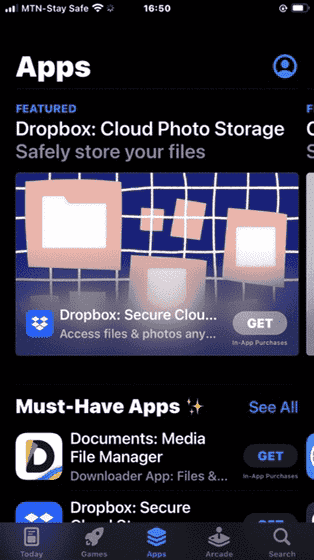
- Görgessen lefelé a képernyőn, hogy keressen bármilyen függőben lévő frissítések és a kiadási megjegyzések.
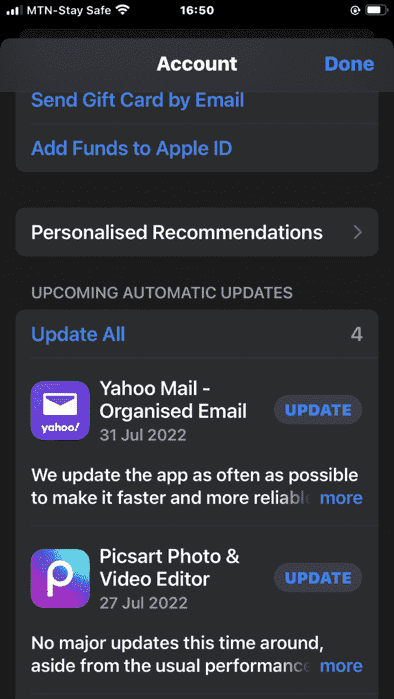
- Ha van frissítés, koppintson a "Frissítés" Lehetősége van arra, hogy csak ezt az alkalmazást frissítse, vagy az összes alkalmazást frissítse.
Ezzel az információval mindig megismerheti a Safari legújabb verzióját iPadre vagy iPhone-ra. A legújabb verzió jellemzőit a következő menüpont alatt találja "Információ" az alkalmazás.
Hogyan frissítheti a Safarit az iPad-en
A Safari böngészőt folyamatosan frissítheti, amikor új frissítés érhető el. Mivel a Safari böngésző az iPhone, az iPad, az iPod Touch és a macOS készüléken is nyitva van, a Safari böngészőt folyamatosan frissítheti ezen eszközök bármelyikén.
Az alábbi lépéseket kell követni.
- Navigáljon a Beállítások alkalmazás .
- Kattintson a címre. "General" .
- Hit "Szoftverfrissítés" .
- Ha vannak frissítések vagy frissítések, telepítse a őket.
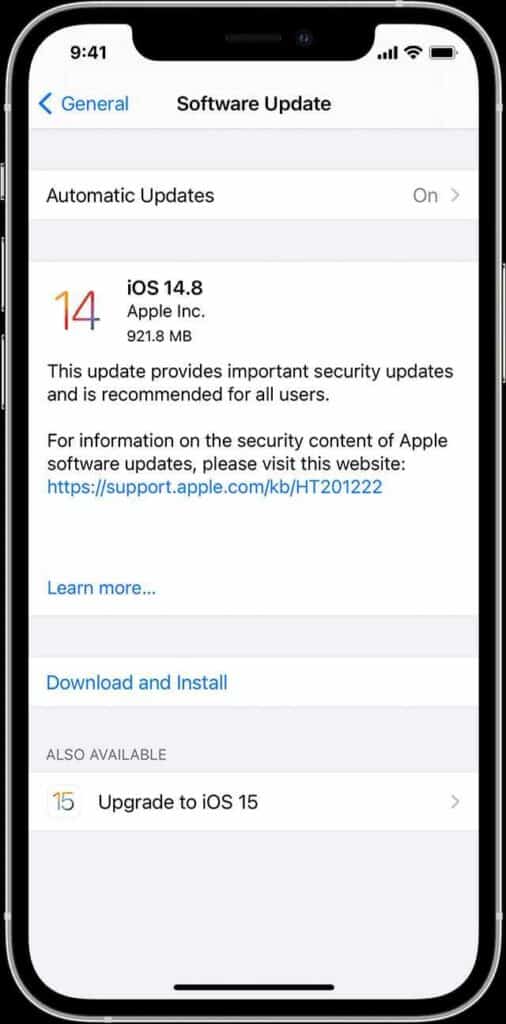 Tartsa szem előtt
Tartsa szem előtt A legújabb iOS vagy iPadOS a a Safari legfrissebb verziója .
A Safari frissítése a személyi számítógépen
A Safari frissítése mellett az Apple okostelefonokon, például az iPhone, iPad vagy iPod touch készülékeken is frissítheti a Safarit a Mac számítógépen, ahogy az alábbiakban látható.
A Safari frissítése Mac PC-n
A Safari frissítése Mac PC-n a következőképpen történik.
- Menjen a Apple menü a képernyő sarkában, és kattintson a Rendszerbeállítások .
- Kattintson a "Szoftverfrissítés" .
- Ha nincs rendszerfrissítési felszólítás, akkor használja a Mac App Store a frissítéshez.
- Az App Store-ból, telepítse a frissítéseket vagy az ott feltüntetett fejlesztések.
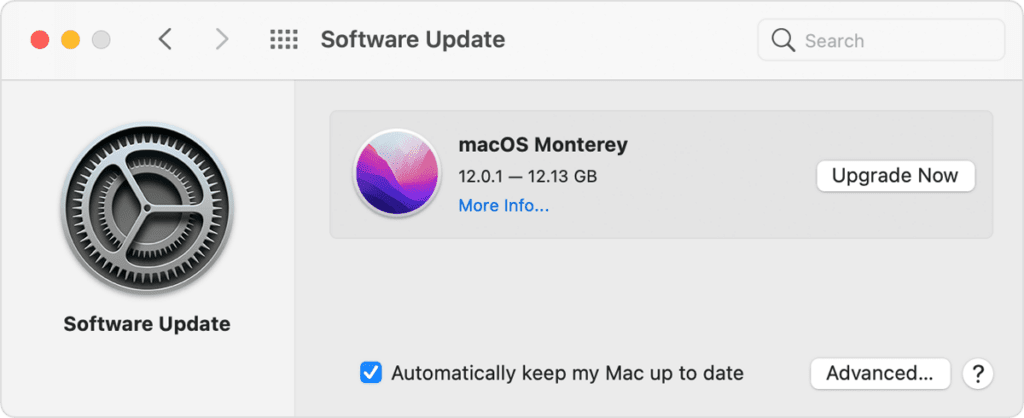 Tartsa szem előtt
Tartsa szem előtt Megkapja a a legfrissebb Safari verzió ha most kapta meg a Mac PC-jét a legújabb macOS .
A Safari frissítése Windows PC-n
Az Apple már jó ideje nem kínál többé Safari frissítést Windows PC-re. A Windows Safari böngésző utolsó verziója a következő volt Safari 5.1.7. Ez a verzió azonban már elavult.
Gyors megjegyzésMég akkor is, ha a legújabb macOS, iOS vagy iPadOS van telepítve az eszközeire, egyes webhelyek még mindig jelezhetik, hogy a Safari böngésző elavult. Az ilyen eset általában a webhelyből adódik, nem pedig a böngésző verziójából vagy az eszközéből. Ha mégis el szeretne érni egy ilyen webhelyet, akkor ajánlott kapcsolatfelvétel a weboldal tulajdonosával .
Túl régi az iPadem a Safari frissítéséhez?
Igen, az iPad lehet, hogy túl öreg a Safari böngésző legújabb verziójára való frissítéshez. Az App Store-ban azonban mindig láthatja az eszközkövetelményeket minden egyes frissített szoftver és alkalmazás esetében.
Ezek az eszközkövetelmények tájékoztatják Önt arról, hogy ha a Safari böngésző kompatibilis az Ön rendszerével.
Ha iPad készüléke folyamatosan frissíthető a legújabb iPadOS-verzióra, akkor Ön is folyamatosan frissítheti a Safari legújabb verzióját.
Lásd még: Hogyan láthatja az összes nyitott ablakot a számítógépenHasználhatok még elavult Safari böngészőt?
Igen, továbbra is használhatja a A felhasználók számára elérhető alkalmazás azonban nem tartott sokáig.
A legtöbb alkalmazás fejlesztők általában ad körül 1-3 év , ami után a a verzió elavulttá válik Még ha az alkalmazás nem is érhető el, egyes webhelyek nem engedik, hogy hozzáférjen a weboldalaikhoz, amíg nem rendelkezik a legújabb verzióval.
A legjobb, ha a legfrissebb verzióval rendelkezik, mert ez tartalmazza a következőket extra titkosítási, biztonsági és adatvédelmi funkciók .
Következtetés
A fejlesztők a legtöbb alkalmazás további használatához a legújabb verzió telepítését kérik tőlünk. Ezek a legújabb verziók a korábbiakhoz képest fejlesztések. Emellett technikai/adminisztratív csapattámogatást, hibajavításokat és biztonsági fejlesztéseket is tartalmaznak.
Ez a cikk a Safari böngészőre és különösen az iPad készülékekre összpontosított. Az itt található információk segítenek abban, hogy a Safari böngésző frissítése zökkenőmentes legyen az iPad készüléken.
Gyakran ismételt kérdések
Frissíthetem az iPad böngészőmet?Igen ! A böngészőket, például a Chrome-ot és a Firefoxot frissítheti iPadjén, ha rákeres a App Store. A Safari böngésző automatikusan frissül a legújabb iPadOS telepítésekor.
